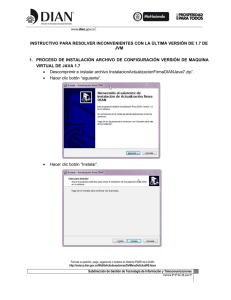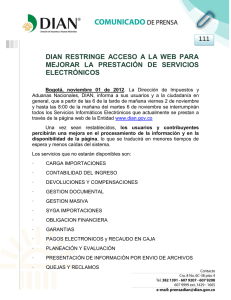Contenido
Anuncio
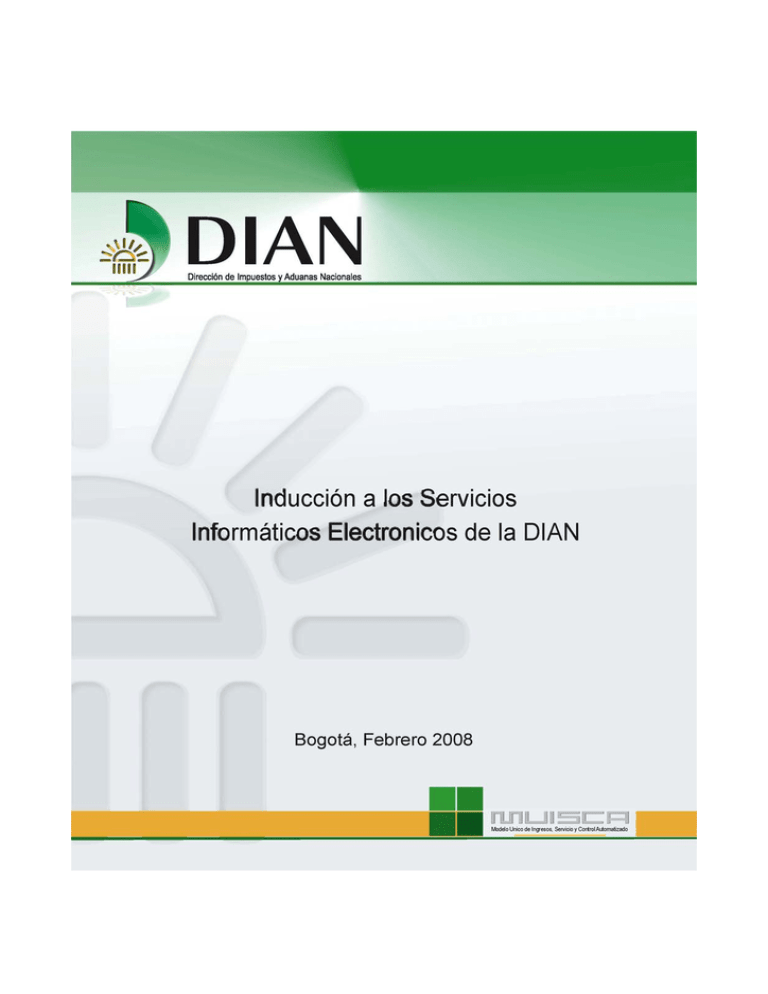
Contenido 0. Portal de la DIAN………………………………………………………………………………...4 1. El Muisca………………………………………………………………………………………….7 2. Servicios informáticos electrónicos ofrecidos por la DIAN a través del Muisca…………..8 3. Estructura general de los servicios informáticos electrónicos del Muisca…………… …13 4. Requerimientos tecnológicos para utilizar los servicios informáticos de la DIAN…………………………………………………………………………………… …….. …16 5. Acceso a los servicios informáticos electrónicos del Muisca………… ………… .……… 28 6. Ingresar a los servicios informáticos del Muisca en el ámbito privado…… …...…………42 Glosario………………………………………………………………………………… ….………46 -2– © 2006 Derechos Reservados DIAN - Proyecto MUISCA Vista Rápida Para utilizar los servicios electrónicos del Muisca, por favor haga lo siguiente: 1. Ingrese al portal de la DIAN y seleccione la opción Servicios Informáticos Electrónicos. 2. Verifique los requerimientos tecnológicos necesarios para utilizar los servicios del Muisca. 3o. Verifique su sistema (se debe realizar solo una vez). 4o. Cree su cuenta de usuario. (Solo si NO ha sido seleccionado por la DIAN para emitirle el certificado digital. Si usted fue seleccionado, su cuenta ha sido creada automáticamente). 5o. Habilite su cuenta de usuario (debe colocar una contraseña personal). 6o. Active su mecanismo digital. (Solo si fue seleccionado por la DIAN para emitirle el certificado digital). Una vez habilite su cuenta de usuario, podrá iniciar sesión e ingresar al Muisca y utilizar cualquiera de los servicios electrónicos disponibles. En caso de requerir asistencia, consulte en el portal de la DIAN la opción Contáctenos y allí Puntos de Contacto DIAN. -3– © 2006 Derechos Reservados DIAN - Proyecto MUISCA 0. Portal de la DIAN Para acceder al portal de la DIAN coloque en su navegador la siguiente dirección: http://www.dian.gov.co/ Importante Una vez ingrese al portal, seleccione la opción Servicios Informáticos Electrónicos. Luego realice el siguiente proceso: Si está obligado a declarar, haga clic sobre la opción Verificar su sistema para firma. Esta opción verifica que su computador cumpla con los requisitos necesarios para utilizar los servicios Muisca, al igual que su certificado digital. Si no está obligado a declarar, haga clic sobre la opción Verificar Requisitos. Esta opción verifica que su computador cumpla con los requisitos necesarios para utilizar los servicios Muisca. Verificar sistema para firma Al hacer clic sobre la opción Verificar su sistema para firma, su computador inicia el proceso de verificación que toma aproximadamente un (1) minuto dependiendo de su conexión a internet: -4– © 2006 Derechos Reservados DIAN - Proyecto MUISCA Una vez termina el proceso de verificación, aparece el resultado, indicando si tiene las versiones requeridas de los programas: 9 Flash Player 9 Máquina virtual de Java (JVM) o Java RunTime Environment (JRE). Adicionalmente, indica si su navegador permite ventanas emergentes. -5– © 2006 Derechos Reservados DIAN - Proyecto MUISCA Nota Si al cabo de un minuto la ventana de terminación no aparece, instale o actualice el software requerido (Ver Requerimientos tecnológicos para utilizar los servicios informáticos de la DIAN). Verificar requisitos Al hacer clic sobre la opción Verificar Requisitos, se realiza la verificación para saber si tiene las versiones requeridas de los programas: 9 Flash Player Adicionalmente, indica si su navegador permite ventanas emergentes. Una vez termine la verificación y si ésta indica que se cumplen todos los requisitos, cierre todas las ventanas de su navegador (si lo tiene abierto varias veces) y vuelva a ingresar. Este proceso lo debe realizar solamente una vez en cada computador que utilice para hacer uso de los servicios informáticos electrónicos de la DIAN. -6– © 2006 Derechos Reservados DIAN - Proyecto MUISCA 1. El MUISCA Es el modelo de gestión de ingresos y recursos de la Dirección de Impuestos y Aduanas Nacionales, que busca integrar, facilitar, agilizar y simplificar los procedimientos utilizados por la Entidad. Su implantación supone una ingeniería organizativa y de procesos, que tiene como objetivo principal generar beneficios para la administración tributaria, aduanera y cambiaria, enfatizando en aquellos aspectos que inciden en la detección y reducción del fraude y en la modernización tecnológica. • Modelo: Representa la nueva forma de gestionar. • Único: Integra las personas, las áreas, los conceptos, los datos y la gestión. • Ingresos: Responde por el recaudo. • Servicio: Facilita el cumplimiento de los deberes y el ejercicio de los derechos. • Control: Mide, previene y ajusta el comportamiento y la gestión. • Automatizado: Aprovecha la tecnología para potenciar la gestión. Las características más destacadas del MUISCA son su integralidad, su unicidad y su adaptabilidad al cambio. -7– © 2006 Derechos Reservados DIAN - Proyecto MUISCA 2. Servicios informáticos electrónicos ofrecidos por la DIAN a través del MUISCA En la actualidad, se ofrecen los siguientes servicios: a. Servicios relacionados con el Registro Único Tributario RUT: DESCRIPCIÓN DE LOS SERVICIOS Solicitud de inscripción Actualización Consulta Solicitud actualización datos de identificación Solicitudes Solicitud actualización cambio régimen común especiales a simplificado Solicitud actualización por cese actividades (ventas) Cancelación de NIT ACCESO ÁMBITO Virtual Virtual Virtual Presencial Virtual Público Privado Privado Privado Privado Virtual Privado Presencial Privado b. Servicio informático electrónico de Presentación de Información por envío de archivos Mediante este servicio, la DIAN permite la presentación de la información de gran volumen a través de medios virtuales facilitando el cumplimiento oportuno de esta obligación o requerimiento. Los formatos utilizados para la presentación de información son: CÓDIGO 1001 - versión 6 1002 - versión 6 1003- versión 6 1004 - versión 6 1005 - versión 6 1006 - versión 6 1007 - versión 6 1008 - versión 6 1009 - versión 6 1010 - versión 6 DESCRIPCIÓN DEL FORMATO Pagos o abonos en cuenta a terceros Retenciones en la fuente practicadas Retenciones en la fuente que le practicaron Descuentos tributarios Impuesto a las ventas por pagar (Descontable) Impuesto a las ventas por pagar (Generado) Ingresos recibidos Saldo de cuentas por cobrar al 31 de diciembre Saldo de cuentas por pagar al 31 de diciembre Información de socios y accionistas -8– © 2006 Derechos Reservados DIAN - Proyecto MUISCA RESOLUCIÓN 12690 12690 12690 12690 12690 12690 12690 12690 12690 12690 1011 - versión 6 1012 - versión 6 1013 - versión 6 1014 - versión 6 1015 - versión 6 1016 - versión 7 1017- versión 7 1018 - versión 7 1019 - versión 6 1020 -versión 6 1021 - versión 6 1022 - versión 6 1023 - versión 6 1024- versión 6 1025 -versión 6 1026 - versión 6 1027 - versión 7 1028 - versión 6 1032 - versión 6 1034 - versión 6 1035 - versión 6 1036 - versión 7 1037 - versión 7 1038 - versión 6 1039 - versión 6 1041 - versión 6 1042 - versión 6 1043 - versión 6 1044 - versión 6 1045 - versión 6 Información de las declaraciones tributarias Información de declaraciones tributarias, acciones y aportes e inversiones en bonos, certificados, títulos y demás inversiones tributarias Información de los fideicomisos que administran Pagos o abonos en cuenta realizados con recursos del fideicomiso Retenciones en la fuente practicadas a través de fiducias Pagos o abonos en cuenta en contratos de mandato o de administración delegada Ingresos recibidos por contratos de mandato o de administración delegada Información de saldos de cuentas por cobrar al 31 de dic. en contratos de mandato o administración delegada Movimiento en cuenta corriente y/o ahorro Información de inversiones en CDT Inversiones en fondos de valores, fondos de inversión, fondos mutuos de inversión Ahorro voluntario en fondos de pensiones Consumos con tarjetas de crédito Ventas con tarjetas de crédito Diferencias contables y fiscales Préstamos bancarios otorgados Información de saldos de cuentas por pagar al 31 de dic. en contratos de mandato o administración delegada Información Registraduría sobre personas fallecidas Información de enajenaciones de bienes y derechos a través de notarías Información de estados financieros consolidados - Grupos económicos Identificación subordinadas nacionales Identificación subordinadas del exterior Elaboración de facturación por litógrafos y tipógrafos Información de sociedades creadas (Cámaras de Comercio) Sociedades liquidadas Información de Bolsas de Valores Información de Comisionistas de Bolsas Información de pagos o abonos en cuenta a través de consorcios y uniones temporales Información de retenciones en la fuente practicadas a través de consorcios y uniones temporales Información de ingresos recibidos por consorcios y uniones -9– © 2006 Derechos Reservados DIAN - Proyecto MUISCA 12690 12690 12690 12690 12690 12690 12690 12690 12684 12684 12684 12684 12684 12684 12684 12684 12690 12687 12688 12691 12691 12691 12689 12685 12685 12686 12686 12690 12690 12690 1046 - versión 6 1047 - versión 6 1048 - versión 6 1049 - versión 6 1050 - versión 6 1051 - versión 6 1052 - versión 6 1053 - versión 7 1054 - versión 7 1055 - versión 7 1056 - versión 6 1057 - versión 6 1159 - versión 8 temporales Información de pagos o abonos en cuenta de los contratos de asociación para exploración y explotación minera Información de retenciones en la fuente practicadas a través de los contratos de asociación para exploración y explotación minera Información de ingresos recibidos de los contratos de asociación para exploración y explotación minera Impuesto a las ventas por pagar (descontable) en contratos de asociación para exploración y explotación minera. Impuesto a las ventas (generado) en contratos de exploración y explotación minera Saldos de cuentas por cobrar al 31 de dic. en contratos de asociación para exploración y explotación minera Saldos de cuentas por pagar al 31 de dic. en contratos de asociación para exploración y explotación minera Información de retenciones en la fuente practicadas a través de contratos de mandato o de administración delegada Impuesto a las ventas por pagar (descontable) en contratos de mandato o de administración delegada Impuesto a las ventas por pagar (generado) en contratos de mandato o de administración delegada Pagos o abonos en cuenta por secretarios generales que administran recursos del Tesoro Información de retenciones en la fuente practicadas por secretarios que administran recursos del Tesoro Nacional Información de convenios de cooperación con organismos internacionales - 10 – © 2006 Derechos Reservados DIAN - Proyecto MUISCA 12690 12690 12690 12690 12690 12690 12690 12690 12690 12690 12690 12690 00288 de 2008 c. Servicio informático electrónico de diligenciamiento virtual de formularios Este servicio permitirá al usuario, desde el portal de la DIAN, de una manera ágil, sencilla y segura diligenciar los formularios habilitados por la entidad haciendo uso de las diferentes ayudas incorporadas, con la ventaja además de ahorrar costos en la compra de los mismos, máxime que es viable efectuar las correcciones que se requieran, e incluso revisar o complementar la información del formulario desde lugares y momentos diferentes. Se debe realizar la impresión de los formularios (una vez diligenciados) para ser firmados en forma autógrafa para su posterior presentación ante las entidades autorizadas para recaudar. Los formularios tributarios que pueden ser diligenciados son los siguientes: FORMULARIO No 110 210 300 350 420 490 690 DESCRIPCIÓN ACCESO ÁMBITO Virtual Privado Virtual Privado Virtual Privado Virtual Virtual Virtual Privado Privado Privado Virtual Privado Declaración de Renta y Complementarios o de Ingresos y Patrimonio para personas Jurídicas y Asimiladas, Personas Naturales y Asimiladas Obligadas a llevar Contabilidad Declaración de Renta y Complementarios Personas Naturales y Asimiladas No Obligadas a llevar Contabilidad Declaración Bimestral del Impuesto sobre las Ventas – IVA Declaración Mensual de Retenciones en la Fuente Declaración y Pago del Impuesto al Patrimonio Recibo Oficial de Pago Impuestos Nacionales Recibo Oficial de Pago de Tributos Aduaneros y Sanciones Cambiarias Formularios cambiarios que pueden ser diligenciados son los siguientes: FORMULARIO No 532 DESCRIPCION Declaración de Ingreso – Salida de Dinero en Efectivo ACCESO AMBITO Virtual Privado - 11 – © 2006 Derechos Reservados DIAN - Proyecto MUISCA d. Servicio informático electrónico de presentación virtual de formularios Este servicio le permitirá desde el portal de la DIAN, de una manera ágil, sencilla, segura, y haciendo uso del mecanismo de firma con certificado digital, presentar sus declaraciones en forma virtual, diligenciando completamente el formulario, firmándolo digitalmente y enviándolo en forma electrónica a la DIAN. Los formularios que pueden ser presentados son los siguientes: FORMULARIO No 110 210 300 350 420 520 540 120 130 DESCRIPCIÓN Declaración de Renta y Complementarios o de Ingresos y Patrimonio para personas Jurídicas y Asimiladas, Personas Naturales y Asimiladas Obligadas a llevar Contabilidad. Declaración de Renta y Complementarios Personas Naturales y Asimiladas No Obligadas a llevar Contabilidad Declaración Bimestral del Impuesto sobre las Ventas – IVA Declaración Mensual de Retenciones en la Fuente Declaración y Pago del Impuesto al Patrimonio Declaración para la Finalización de los Sistemas Especiales de Importación – Exportación Declaración Consolidada de Pagos (Para los Intermediarios de Tráfico Postal y Envíos Urgentes) Declaración informativa individual precios de transferencia Declaración informativa consolidada precios de transferencia - 12 – © 2006 Derechos Reservados DIAN - Proyecto MUISCA ACCESO ÁMBITO Virtual Privado Virtual Privado Virtual Privado Virtual Privado Virtual Privado Virtual Privado Virtual Privado Virtual Privado Virtual Privado 3. Estructura general de los servicios informáticos electrónicos del MUISCA Los servicios informáticos electrónicos ofrecidos por la DIAN a través del MUISCA han sido diseñados con un mismo estándar, pensando en una identidad institucional y en la familiarización con los mismos, por parte de los usuarios. En general, los interesados podrán encontrar páginas de contexto y páginas específicas del servicio. Veámoslas: Páginas de Contexto: En cada una de ellas se puede identificar la siguiente estructura básica: • • • • Encabezado (parte superior), Pie (parte inferior), Menú (parte izquierda) y Contenido (parte central y derecha) con las funciones que se especifican a continuación: Encabezado: Es el área destinada a la identificación institucional de la DIAN, a la identificación del usuario que accede a los servicios y a la presentación del menú temático del portal de la entidad. Pie: Es el área en la cual los usuarios deben prestar especial atención; esta área se establece de acuerdo con el rol usado para “iniciar sesión” ante el portal de la DIAN, de manera que los servicios informáticos generarán y publicarán las alarmas o tareas correspondientes. En el pie se encuentran las siguientes opciones: Alarmas (n): Enlace que envía a la persona a una página donde se muestran avisos o mensajes importantes que debe conocer según su rol, relacionados principalmente con la proximidad de la caducidad del tiempo para la realización de tareas. Este enlace se conoce como “Bandeja de Alarmas” y el número (n) que acompaña al texto indica el número de alarmas que se tienen actualmente en la bandeja. Tareas (n): Enlace que envía a la persona a una página donde se presentan las tareas que ésta debe efectuar según su rol, dentro de las responsabilidades que tiene frente a la DIAN. Este enlace se conoce como “Bandeja de Tareas” y el número (n) que acompaña al texto indica el número de tareas que se tienen actualmente en la bandeja. La bandeja de tareas constituye la principal forma de cooperación y comunicación entre los usuarios y la DIAN. A través de ella, se lleva un control automático de la ejecución de las tareas y la interacción que sobre ellos realiza la DIAN. El contenido de la página de la bandeja de tareas está conformado por un encabezado, un cuerpo y los botones de control de paginación. - 13 – © 2006 Derechos Reservados DIAN - Proyecto MUISCA Encabezado de la Bandeja de Tareas: Provee un conjunto de herramientas de búsqueda que le permite a la persona encontrar la tarea de su interés. Cuerpo de la Bandeja de Tareas: Presenta una lista de tareas que satisfacen los criterios de búsqueda especificados por la persona. Dicha lista presenta las siguientes columnas de información: Código: Es un número identificador de la tarea enviada a la persona. Para ejecutar la tarea, la persona debe dar clic en el código y le aparecerán las páginas relacionadas con el trámite específico. Descripción: En esta columna se describe el objetivo de la tarea. Estado: Informa sobre el estado en el cual se encuentra una tarea, los cuales pueden ser: (A)ctiva, (C)ancelada o (T)erminada. Fecha de asignación: Es la fecha en la que el sistema envió la tarea a la persona. Fecha final prevista: Es la fecha límite que tiene la persona para efectuar el trámite especificado por la tarea. Control de paginación: Son botones que permiten recorrer la lista de tareas cuando esta supera el número de registros que pueden presentarse en la página. Están ubicados en la parte inferior y se denominan “Anterior”, “Siguiente” o Combo numérico. Botón Anterior: Al presionar este botón, se realiza un desplazamiento a la página inmediatamente anterior. Botón Siguiente: Al presionar este botón, se avanza a la siguiente página en la lista de tareas. Combo Numérico: Indica el número de página que la persona está viendo en página. Al desplegar el combo y seleccionar un número diferente, se abre la página escogida. Cerrar Sesión: Mediante esta opción se invalida la sesión actual de la persona y se presenta nuevamente la página para el establecimiento de una nueva sesión. La captura de información que no haya sido grabada al momento del cierre de sesión no será guardada por los servicios informáticos. Si la persona desea continuar con los servicios, deberá reingresar nuevamente al portal. Las alarmas y tareas que aparecen en esta bandeja cuando la persona aún no se ha autenticado son de interés general a todo visitante del portal de la DIAN. - 14 – © 2006 Derechos Reservados DIAN - Proyecto MUISCA Menú: En esta área se presentan el conjunto de servicios informáticos electrónicos disponibles para el usuario. Este responde a una estructura de árbol que se va armando dependiendo de los trámites a los cuales el interesado autenticado tiene acceso. Es también conocido como el menú de servicios MUISCA. Contenido: Es el área sobre la cual interactúan los interesados en ejercicio de sus funciones. También se emplea para presentar las opciones anidadas del menú con estructura de árbol junto con un texto informativo del contenido de dicha opción. Páginas específicas: Este tipo de páginas atiende un servicio específico, por ejemplo, la inscripción en el RUT. A diferencia de la página de contexto, aquí se emplea toda el área útil de la pantalla para presentar el formulario de interés de la persona y, por lo tanto, no se fracciona en encabezado, pie, menú ni contenido. La navegación en este tipo de páginas se controla a través de botones como “grabar”, “adelante”, “atrás”, etc. - 15 – © 2006 Derechos Reservados DIAN - Proyecto MUISCA 4. Requerimientos tecnológicos para utilizar los servicios informáticos de la DIAN Los requerimientos son los siguientes: a. Computador Cada computador debe cumplir con los siguientes requisitos: Hardware: Memoria RAM de 512 MB (recomendada 1024 MB), Procesador 2 Ghz (recomendado doble núcleo). Resolución del monitor: Configuración mínima: 800 x 600 (recomendada 1024 x 768) Sistema Operativo: Windows XP SP2 ó Windows Vista. Navegadores: Internet Explorer 6.0 SP1 y preferencia de idioma "Español (Colombia) [es-co]" o superior o FireFox 1.0 y preferencia de idioma "Español/Colombia [es-co]" o superior, configurados con ventanas emergentes permitidas al dominio dian.gov.co (se recomiendan Internet Explorer 7 ó Firefox 2.0) b. Programas Para el correcto funcionamiento de los servicios Muisca, debe tener instalado los siguientes programas: 9 Flash Player 8.0 o superior. Nota 9 El Java Runtime Environment (JRE) o en su defecto, la máquina virtual de java (JVM), versiones 1.5.0_07 o superior; no hay soporte para la versión 1.6 o superior. El JRE y la JVM son productos desarrollados por la empresa Sun MicroSystem. 9 Navegadores: 1.5 o superior o en su defecto, Internet Explorer 6.0 SP1 o superior, configurados con ventanas emergentes (popup) permitidas al dominio dian.gov.co. 9 Acrobat Reader 7.0 o Superior. - 16 – © 2006 Derechos Reservados DIAN - Proyecto MUISCA En el portal de la DIAN, encontrará enlaces que le indicarán dónde obtener los recursos solicitados para utilizar los servicios informáticos disponibles. Visite la página de los Servicios Informáticos Electrónicos en la siguiente ruta: menú superior / Servicios / Informáticos electrónicos. c. Configuración del Navegador Verifique que su navegador esté configurado como se describe a continuación. c.1. Configurar Idioma Español En FireFox, la configuración del idioma se realiza de la siguiente forma: Haga clic sobre la opción Herramientas y luego sobre Opciones. La ventana que se despliega puede ser similar a la siguiente: - 17 – © 2006 Derechos Reservados DIAN - Proyecto MUISCA Si el idioma no es español, utilice el botón Remover para quitar el idioma por defecto y con el desplegable Seleccione un Idioma, escoja Español Colombia y haga clic sobre el botón Agregar. La selección de idiomas finalmente debe quedar así: Haga clic sobre el botón Aceptar de todas las ventanas abiertas. En Internet Explorer, la configuración del idioma se realiza de la siguiente forma: Haga clic sobre la opción Herramientas y luego sobre Opciones Internet. - 18 – © 2006 Derechos Reservados DIAN - Proyecto MUISCA De inmediato, se despliega la siguiente ventana compuesta por varias Fichas o Pestañas. Escoja la ficha llamada General y a continuación haga clic sobre el botón Idiomas. La ventana que se despliega puede ser similar a la siguiente con lo cual: Si el idioma no es español, haga clic sobre el botón Agregar y escoja el idioma Español Colombia y haga clic sobre el botón Aceptar. - 19 – © 2006 Derechos Reservados DIAN - Proyecto MUISCA Utilice el botón Quitar para suprimir el idioma que tenía inicialmente. La ventana de Idiomas debe quedar como se indica. Haga clic sobre el botón Aceptar de todas las ventanas abiertas. A continuación haga clic sobre el botón Actualizar en la barra de herramientas. c.2. Limpiar Caché Convencionalmente, la mayoría de los navegadores con el propósito de ofrecer una visualización más rápida, guardan en el computador las páginas visitadas. Así, la próxima vez que usted visite ese sitio se mostrarán dichas páginas en forma inmediata. Por lo tanto, es recomendable que con frecuencia realice la siguiente operación para consultar las últimas actualizaciones publicadas. En FireFox Haga clic sobre la opción Herramientas y luego sobre Opciones, con lo cual se despliega la siguiente ventana. - 20 – © 2006 Derechos Reservados DIAN - Proyecto MUISCA Sobre esta ventana haga lo siguiente: 1. Escoja la opción Privacidad. 2. Escoja la ficha Caché. 3. Haga clic sobre el botón Borrar Caché Ahora. 4. Haga clic sobre la ficha Historial. 5. Haga clic sobre el botón Borrar historial ahora. 6. Haga clic sobre el botón Aceptar. En Internet Explorer Haga clic sobre la opción Herramientas y luego sobre Opciones de Internet, con lo cual se despliega la siguiente ventana: En esta ventana haga lo siguiente: 1. Escoja la ficha General. 2. Haga clic sobre el botón Eliminar Archivos, con lo cual se despliega la siguiente ventana. 3. Haga clic sobre el botón Borrar Historial. - 21 – © 2006 Derechos Reservados DIAN - Proyecto MUISCA Marque la casilla Eliminar todo el contenido y haga clic sobre el botón Aceptar de todas las ventanas abiertas. c.3. Ventanas Emergentes (popup) Habilite su navegador para que permita el despliegue de ventanas emergentes. En FireFox, lo puede hacer de la siguiente forma. Haga clic sobre la opción Herramientas y luego sobre Opciones, con lo cual se despliega la siguiente ventana. En esta ventana haga lo siguiente: 1o. Haga clic sobre la opción Contenido. 2o. Si tiene activada la opción Bloquear ventanas emergentes, haga clic sobre el botón Sitios permitidos, con lo cual se despliega la siguiente ventana. - 22 – © 2006 Derechos Reservados DIAN - Proyecto MUISCA Esta ventana le permite colocar una dirección a la cual le será permitida la presentación de elementos emergentes. En la casilla Dirección del sitio web, coloque lo siguiente: www.dian.gov.co Si va a ingresar al ambiente de Capacitación, también debe incluir la dirección. chia.dian.gov.co A continuación haga clic sobre el botón Permitir y finalmente sobre el botón Cerrar. En Internet Explorer lo puede hacer de la siguiente forma. 1. Haga clic sobre la opción Herramientas. 2. Haga clic la sobre la opción Bloqueador de elementos emergentes. 3. Si tiene activo el bloqueador de elementos emergentes, haga clic sobre la opción Configuración del bloqueador, con lo cual se despliega la siguiente ventana. - 23 – © 2006 Derechos Reservados DIAN - Proyecto MUISCA Esta ventana le permite colocar una dirección a la cual le será permitida la presentación de elementos emergentes. En la casilla Dirección del sitio web que desea permitir, coloque lo siguiente: www.dian.gov.co Si va a ingresar al ambiente de Capacitación, también debe incluir la dirección. chia.dian.gov.co A continuación haga clic sobre el botón Agregar y finalmente sobre el botón Cerrar. c.4. Cookies Habilite su navegador para que permita los cookies. En FireFox lo puede hacer de la siguiente forma: Haga clic sobre la opción Herramientas y luego sobre Opciones, con lo cual se despliega la siguiente ventana. - 24 – © 2006 Derechos Reservados DIAN - Proyecto MUISCA Escoja la ficha Privacidad y dentro de esta, escoja la ficha Cookies. Verifique que la opción Permitir a los sitios establecer cookies se encuentre activada. En Internet Explorer lo puede hacer de la siguiente forma. Haga clic sobre la opción Herramientas y luego sobre Opciones de Internet, con lo cual se despliega la siguiente ventana: 1. Escoja la ficha Privacidad. 2. Verifique que el nivel de privacidad seguridad se encuentre en Medio. 3. Haga clic sobre los botones Aplicar y Aceptar. - 25 – © 2006 Derechos Reservados DIAN - Proyecto MUISCA d. Impresora Nota Para imprimir los formularios se recomienda una impresora láser con resolución mínima de 600 x 600 dpi, de ninguna manera se debe utilizar una impresora de matriz de puntos. Verifique que la impresora esté configurada con papel tamaño carta u oficio. e. Insumos Para la impresión de los formularios utilice papel de 75 gramos (papel de fotocopia). f. Conectividad Las Personas Naturales deben contar con una conexión de banda ancha con un mínimo de 300 Kbps. Las Personas Jurídicas deben disponer de una conexión de banda ancha a Internet, preferiblemente dedicada, con un ISP que forme parte del NAP Colombia (http://www.nap.com.co/html/integrantes.php); el promedio de utilización del canal no debe sobrepasar el 70% de su capacidad. Aclaración: La DIAN ha firmado convenios con varias empresas del sector de Telecomunicaciones, con el propósito de establecer Extranets y ofrecer mejores opciones de conexión a sus servicios; las empresas con las cuales se tiene convenio son: ETB, FLYCOM, IMPSAT, PEOPLE ON LINE y TELMEX. g. Acceso de contingencia a los servicios En caso de no contar con acceso a internet o de presentarse problemas en la conexión al ISP, se puede ingresar al portal de la DIAN conectándose a su servidor de acceso remoto (RAS), empleando el usuario dian@dian.gov.co con password dian. El número telefónico que permite acceder a este servidor es: 019479473770 (Costo del minuto: $30 más IVA). - 26 – © 2006 Derechos Reservados DIAN - Proyecto MUISCA h. Obligados Los obligados a presentar declaraciones electrónicamente, es decir, los poseedores de un certificado digital emitido por la DIAN o por una entidad distinta, deben adicionalmente cumplir los siguientes requerimientos: o Conectividad: Disponer de una conexión de banda ancha a internet, preferiblemente dedicada, con un ISP que forme parte del NAP Colombia; el promedio de utilización del canal no debe sobrepasar el 70% de su capacidad. o Memoria RAM mínima de 512 MB. o Instalar la máquina virtual JAVA 1.5.0_07 o superior; no hay soporte para la versión 1.6 o superior. o Únicamente podrá utilizar los servicios en equipos con sistema operacional Windows y navegadores Internet Explorer o FireFox. - 27 – © 2006 Derechos Reservados DIAN - Proyecto MUISCA 5. Acceso a los servicios informáticos electrónicos del MUISCA El acceso a los servicios informáticos electrónicos del MUISCA se realiza a través del portal de la DIAN, en los siguientes ámbitos: a. Àmbito Público Cualquier persona puede acceder el servicio sin requerir iniciar sesión, es decir, no requiere cuenta de usuario ni contraseña. b. Ámbito Privado Una persona puede acceder a los servicios informáticos electrónicos del MUISCA a través de una cuenta de usuario creada por la DIAN o por ella misma, y posteriormente habilitada por la propia persona. c. Crear Cuenta de Usuario Si usted fue seleccionado por la DIAN como suscriptor para la emisión de un Certificado Digital, su cuenta de usuario se le ha creado automáticamente, por lo tanto puede continuar con el paso siguiente. En caso contrario, aplique el siguiente procedimiento para crear su cuenta de usuario. 1. Ingrese al portal de la DIAN, seleccione la opción Servicios Informáticos Electrónicos - 28 – © 2006 Derechos Reservados DIAN - Proyecto MUISCA 2. Haga clic sobre la opción Crear Cuenta de Usuario 3. Digite su NIT sin incluir el dígito de verificación. 4. Digite los últimos trece (13) dígitos del último formulario de RUT presentado. 5. Haga clic sobre el botón Crear. Una vez creada su cuenta, debe habilitarla como se explica a continuación. - 29 – © 2006 Derechos Reservados DIAN - Proyecto MUISCA d. Habilitar cuenta Para acceder a los servicios informáticos electrónicos en el ámbito privado es necesario habilitar la cuenta, es decir, establecer una contraseña personal para lo cual debe realizar los siguientes pasos: 1. Ingrese al portal de la DIAN y seleccione la opción Servicios Informáticos Electrónicos 2. Escoja la opción Habilitar cuenta, para ingresar sus datos de identificación: 3. 4. - 30 – © 2006 Derechos Reservados DIAN - Proyecto MUISCA Escoja el tipo de documento que lo identifica, digite el número respectivo y haga clic sobre el botón Siguiente. La cuenta de acceso es un mecanismo de identificación personal, por lo tanto coloque su NIT y el respectivo dígito de verificación. Si en el proceso de verificación de identidad se detectan incongruencias, se generará un mensaje con el reporte de error correspondiente; de lo contrario, le desplegará la siguiente página de verificación de datos. La página de verificación varía dependiendo de si usted ha sido seleccionado por la DIAN para asignarle un mecanismo digital consistente en un certificado digital y firma privada. En este caso, es la siguiente: - 31 – © 2006 Derechos Reservados DIAN - Proyecto MUISCA En la casilla Número del formulario (10036) coloque el número que aparece en la casilla 4, ejemplo: 100366000001033. En la casilla Fecha de Transacción coloque la fecha que aparece en la casilla 997, sin incluir guiones o puntos. Escriba solamente los dígitos, ejemplo: 20051220150710 Si usted NO fue seleccionado para la emisión del mecanismo digital, la página de verificación de datos es la siguiente: Digite los últimos trece (13) dígitos del último formulario de RUT presentado. Fecha de diligenciamiento (casilla 61) del RUT. Coloque solamente los dígitos de la fecha sin incluir puntos o separadores. A continuación haga clic sobre el botón Siguiente con lo cual podrá establecer la contraseña de su cuenta de usuario. - 32 – © 2006 Derechos Reservados DIAN - Proyecto MUISCA Para que no olvide su contraseña, le sugerimos que la escriba en un papel o en un editor de texto antes de registrarla en el Muisca. En las casillas nueva Contraseña y Confirmación haga clic sobre el botón Contraseña para desplegar el teclado virtual. Coloque su contraseña personal teniendo en cuenta las recomendaciones que se mencionan. Utilice el ratón para colocar la contraseña y finalice haciendo clic sobre el botón Aceptar. Recuerde que la contraseña es sensible a mayúsculas, es decir, las palabras HOLA y Hola son diferentes. Finalmente, haga clic sobre el botón Cambiar Contraseña y a continuación aparecerá un mensaje de confirmación: - 33 – © 2006 Derechos Reservados DIAN - Proyecto MUISCA Nota Guarde en un lugar privado su contraseña, ya que en adelante le permitirá ingresar al MUISCA y utilizar los servicios disponibles. Esta página le permite definir las preguntas y respuestas que serán utilizadas cuando usted haya olvidado su contraseña y desee recuperarla. Nota Igual que en el caso de su contraseña personal, guarde estas respuestas en un lugar seguro Las preguntas secretas le permitirán obtener una nueva contraseña en caso que haya olvidado la actual. Esta contraseña así como las preguntas secretas, las podrá cambiar en cualquier momento como se explica más adelante. - 34 – © 2006 Derechos Reservados DIAN - Proyecto MUISCA Un mensaje le informa que la operación ha finalizado con éxito. e. Recuperación de contraseña En caso de olvido de la contraseña asociada a la cuenta para acceder a los servicios informáticos electrónicos, puede recuperarla de la siguiente forma. Ingrese al portal de la DIAN, seleccione la opción Servicios Informáticos Electrónicos Haga clic sobre la opción ¿Ha olvidado su contraseña? que se encuentra en la parte inferior y de inmediato puede identificarse: - 35 – © 2006 Derechos Reservados DIAN - Proyecto MUISCA Escoja el tipo de documento que lo identifica, digite el número respectivo y haga clic sobre el botón Siguiente. Digite las respuestas correspondientes y haga clic sobre el botón Siguiente. - 36 – © 2006 Derechos Reservados DIAN - Proyecto MUISCA Automáticamente se ha generado una nueva contraseña. Si desea cambiarla siga los pasos que se describen a continuación. Esta contraseña automática la podrá cambiar en cualquier momento como se explica a continuación. f. Cambiar su contraseña o actualizar preguntas de recuperación de la contraseña de su cuenta de usuario. Si desea cambiar la contraseña asociada a su cuenta o cambiar las preguntas secretas de recuperación de su contraseña, entonces siga los siguientes pasos. Ingrese al portal de la DIAN, seleccione la opción Servicios Informáticos Electrónicos Digite sus datos de identificación para Iniciar Sesión. - 37 – © 2006 Derechos Reservados DIAN - Proyecto MUISCA A continuación ingrese por la opción Auto Gestión. Haga clic sobre la opción Cambiar Contraseña, con lo cual se despliega la siguiente página: - 38 – © 2006 Derechos Reservados DIAN - Proyecto MUISCA Para que no olvide su contraseña, le sugerimos que la escriba en un papel o en un editor de texto antes de registrarla en el Muisca. Digite la contraseña actual y haga clic sobre el botón Contraseña para desplegar el teclado virtual. Utilice el ratón para colocar la contraseña y finalice haciendo clic sobre el botón Aceptar. Recuerde que la contraseña es sensible a mayúsculas, es decir, las palabras HOLA y Hola son diferentes. - 39 – © 2006 Derechos Reservados DIAN - Proyecto MUISCA Una vez colocados los datos anteriores, haga clic sobre el botón Cambiar Contraseña con lo cual se mostrará el siguiente mensaje de aceptación: Ahora bien, de la misma manera podrá actualizar o cambiar las preguntas y respuestas de la opción Configuración de Preguntas Secretas del menú, que le permitirán al usuario crear una nueva contraseña, en el evento que olvide o pierda la misma. Haga clic sobre la opción Configuración preguntas secretas con la cual se despliega la siguiente página: Cambie las respuestas que desea dar a cada pregunta y haga clic sobre el botón Guardar. A partir de este momento, si usted olvida su contraseña, puede obtener una nueva contraseña siguiendo los pasos descritos en el ítem sobre Recuperación de contraseña. Un mensaje le informa que la operación se ha ejecutado con éxito. - 40 – © 2006 Derechos Reservados DIAN - Proyecto MUISCA g. Activar un certificado digital emitido por la DIAN El proceso completo para ingresar, descargar, activar y utilizar el mecanismo digital compuesto por el certificado y la firma privada, se encuentra explicado en detalle en la cartilla Mecanismo Digital. El certificado digital es un mecanismo de identificación personal, por lo tanto, se debe ingresar al MUISCA A Nombre Propio para realizar la descarga y activación. Si tiene Certificado digital y aún no lo ha activado, no podrá presentar virtualmente sus archivos o documentos. Active su mecanismo digital y aproveche las ventajas de este servicio - 41 – © 2006 Derechos Reservados DIAN - Proyecto MUISCA 6. Ingresar a los servicios informáticos del MUISCA en el ámbito privado En este punto se explica en detalle cómo ingresar y salir correctamente del Muisca para utilizar los servicios informáticos disponibles. a. Como Ingresar El proceso de autenticación implica que la DIAN tiene un conocimiento previo sobre la persona que ingresa al portal y del tipo de servicios disponibles para ella, es decir, usted ya debe tener una cuenta creada y habilitada como se explicó anteriormente. Ingrese al portal de la DIAN, seleccione la opción Servicios Informáticos Electrónicos y luego ingrese sus datos de identificación para Iniciar Sesión. Los datos solicitados son los siguientes los cuales obtuvo durante el proceso de habilitación de su cuenta. - 42 – © 2006 Derechos Reservados DIAN - Proyecto MUISCA • Organización: Permite establecer si la persona que ingresa al portal obra en nombre propio o en representación de otra. Para seleccionar la Organización, tenga en cuenta lo siguiente: a. Si desea Ingresar a nombre de una Organización, seleccione en el desplegable el ítem NIT y digite el NIT correspondiente SIN incluir el digito de verificación. b. Si desea Ingresar a titulo personal, escoja el ítem A nombre propio. • Usuario: Seleccione en el desplegable el tipo de documento de identificación y a continuación digite el número respectivo. Estos datos deben ser los mismos con los cuales habilitó su cuenta de acceso. • Contraseña: Clave de acceso conocida únicamente por la persona y que se comporta igual que las claves otorgadas por las corporaciones bancarias para el manejo de sus tarjetas débito. Nota Digitar Contraseña. Para colocar la contraseña haga clic sobre el botón Contraseña el cual despliega el teclado virtual. Para que no olvide su contraseña, le sugerimos que la escriba y guarde en un lugar seguro, evitándose las molestias que su pérdida le pueda ocasionar. - 43 – © 2006 Derechos Reservados DIAN - Proyecto MUISCA Utilice el ratón para colocar la contraseña y finalice haciendo clic sobre el botón Aceptar. Recuerde que la contraseña es sensible a mayúsculas, es decir, las palabras HOLA y Hola son diferentes. Nota Si desea ingresar al MUISCA a titulo personal, escoja en la casilla Organización, el ítem A Nombre Propio. Si desea ingresar en representación de otra persona, escoja en la casilla Organización el ítem NIT y digite el número correspondiente sin incluir el digito de verificación. - 44 – © 2006 Derechos Reservados DIAN - Proyecto MUISCA Una vez determinados los tres datos de la sesión (Usuario, contraseña y Organización) haga clic sobre el botón Ingresar con lo cual se despliega una página similar a esta que le permitirá utilizar los servicios que la DIAN pone a su disposición. b. Como Salir Para terminar y salir correctamente del Muisca, haga lo siguiente: En la parte inferior aparece el siguiente menú. Haga clic sobre la opción Cerrar Sesión y a continuación, si lo desea, cierre el navegador. - 45 – © 2006 Derechos Reservados DIAN - Proyecto MUISCA Glosario Acceso al servicio. Es la manera como la persona hace uso de los servicios ofrecidos por el MUISCA. Puede ser acceso virtual o acceso presencial. Acceso virtual. Puede ser utilizado por las personas a través de Internet sin requerir presentación personal y sin tener en cuenta lugar geográfico de la persona y del proveedor del servicio. Acceso presencial. Se requiere la presentación personal del interesado ante las dependencias que la DIAN determine para la gestión del servicio ofrecido. Activación del mecanismo digital emitido por la DIAN. Corresponde a la autogestión que realiza el usuario suscriptor a través de los servicios informáticos electrónicos permitiéndole, a partir de los códigos de activación, generar su mecanismo digital consistente en certificado digital y clave privada que le permitirán acceder y presentar con firma digital los documentos inherentes a sus trámites. Autenticación. Proceso por el cual un usuario se identifica de forma unívoca y se le autoriza a acceder a determinados recursos de la misma. Bandeja de Entrada. Es un espacio temporal que la DIAN pone a disposición de los usuarios, para que coloquen los archivos que van a presentar utilizando el proceso de Envío de Archivos. Bandeja de Tareas. Área donde se relacionan las tareas que el usuario debe realizar o se comunica el resultado por algún trámite realizado a través de los servicios informáticos disponibles, siempre que el servicio así lo especifique. La lista de tareas tiene un elemento dinámico que le permite navegar hacia las páginas que ejecutan dicha tarea. Certificado Digital. El certificado digital es un documento emitido y firmado por una entidad Certificadora, que identifica la clave pública de su propietario. Este documento permite utilizar la firma digital. Colocar Archivos. Le permite colocar los archivos seleccionados en su Bandeja de Entrada en la DIAN, como parte del proceso de presentación de información por Envío de Archivos. Costo del certificado digital emitido por la DIAN. No tiene ningún costo. Es gratuito siempre y cuando sea expedido por la DIAN Cubrimiento Público. El servicio se encuentra disponible para cualquier persona que ingrese al portal de MUISCA. Cubrimiento Privado. Solo aquellos usuarios que tengan cuenta en el modelo de gestión MUISCA - 46 – © 2006 Derechos Reservados DIAN - Proyecto MUISCA (registrados) pueden acceder a los servicios especializados de su competencia. La información manejada es conocida por la persona que establece la sesión y por la DIAN. Diligenciamiento. Este tipo de servicios corresponde a las facilidades ofrecidas por el modelo de gestión MUISCA para que las personas puedan ir alimentando el sistema con la información pertinente sin que esta tenga el carácter de definitiva u oficial. Para efectos prácticos se asimila a un documento en borrador. Emisión del mecanismo digital por parte de la DIAN. La DIAN diligencia el formato dispuesto para registrar la información del suscriptor proveniente del Registro Único Tributario, procediendo su posterior formalización, trámite por medio del cual la Dirección de Impuestos y Aduanas Nacionales pone en conocimiento las condiciones para otorgar el mecanismo y el suscriptor acepta las obligaciones y responsabilidades inherentes a éste, así como la disposición del servicio informático electrónico soporte de esta función para generar automáticamente los códigos de activación del mecanismo para su posterior uso. Para dicho trámite, la DIAN tendrá en cuenta el proceso surtido para efectos de inscripción y/o actualización en el Registro Único Tributario incluida la documentación soporte, conforme al Decreto 2788 de 2004, la Resolución 8502 de 2004 y demás disposiciones reglamentarias Firma digital o electrónica. Se entiende como un valor numérico que se adhiere a un documento electrónico y que, utilizando un procedimiento matemático conocido, vinculado a la clave del suscriptor y al contenido del documento, permite determinar que este valor se ha obtenido exclusivamente con la clave del suscriptor y que el documento inicial no ha sido modificado después de efectuada la transformación lo que permite garantizar la identidad del firmante y la integridad del texto o mensaje enviado. Formalización o Presentación: Por formalización o presentación se entiende la entrega oficial de la información a la DIAN para su validación y aceptación y requiere de la firma de la persona que la declara, en forma manuscrita o por mecanismos digitales para que tenga efectos jurídicos. Garantía de una firma digital. La firma digital garantiza: - Autenticidad: esto es, que no exista duda sobre la identidad del remitente del mensaje. - Integridad: es decir, que el mensaje no se altera entre el momento del envío y la recepción. - No repudio de la información: lo que significa que, quien reciba o envíe un mensaje, firmado digitalmente y respaldado por un mecanismo digital, no puede negar el contenido de dicho mensaje Generación del Certificado Digital. Consiste en que el usuario una vez es notificado, a través fe la bandeja de tareas de la DIAN, genera su certificado digital. Mecanismos digitales de identificación expedido por la DIAN. Es el mecanismo electrónico dispuesto por la Dirección de Impuestos y Aduanas Nacionales que facilita la presentación electrónica, con firma digital respaldada en un certificado digital, que sustituye para todos los efectos - 47 – © 2006 Derechos Reservados DIAN - Proyecto MUISCA la firma autógrafa, en los documentos inherentes a los trámites realizados a través de tales mecanismos por personas naturales que actúen a nombre propio y/o que representen a otra persona natural o jurídica o actúen para la misma, quienes para este efecto se denominarán suscriptores del mecanismo, ofreciendo seguridad para las partes que intervienen Proceso. Es el conjunto de actividades sucesivas que se deben agotar en forma ordenada para cumplir con la entrega de un producto o para la debida prestación de un servicio. Solicitud del certificado. Formato diligenciado por la DIAN a partir del RUT, mediante el cual se solicita un Certificado Digital para realizar operaciones con los servicios electrónicos que están a disposición de sus usuarios. Solicitud de Envío de Archivos. Es el formato mediante el cual, los usuarios identifican la información que van a presentar a la DIAN, para diligenciar esta solicitud previamente se deben colocar en la Bandeja de Entrada los archivos relacionados con la misma. Transmisión Electrónica. Es el mecanismo mediante el cual se transfiere información específica, haciendo uso de los medios electrónicos disponibles en el mercado y que son compatibles entre sí, tanto para su envío como para su recepción. XML. (Extensible Markup Language - lenguaje de marcado extensible). Es un lenguaje para estructurar o jerarquizar información, la cual generalmente es almacenada en archivos planos. - 48 – © 2006 Derechos Reservados DIAN - Proyecto MUISCA